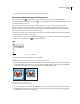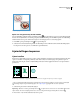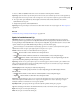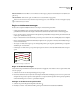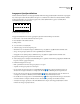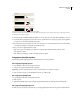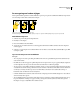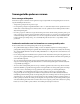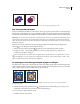Operation Manual
355
INDESIGN CS4 GEBRUIKEN
Tekenen
3 Kies voor Dikte een lijndikte in het menu of voer een waarde in en druk op Enter of Return.
Opmerking: Lijnen die dunner zijn dan 0,25 punten, kunnen slecht of niet zichtbaar zijn als deze worden afgedrukt op
uitvoerapparatuur met een hoge resolutie, zoals een imagesetter. Als u een lijn wilt verwijderen, typt u de waarde 0 (nul).
4 Als er geen extra opties zichtbaar zijn, kiest u Opties tonen in het menu van het deelvenster om de andere
lijnkenmerken weer te geven.
5 Wijzig indien gewenst de andere lijnkenmerken.
Opmerking: Met de gereedschapsset en het deelvenster Stalen kunt u de kleur van een lijn wijzigen. Zie “Kleur toepassen”
op pagina 464.
Zie ook
“De kleur, het verloop of de lijn van tekst wijzigen” op pagina 247
Opties in het deelvenster Lijn
Afknotlimiet Hiermee wordt de limiet van de puntlengte ten opzichte van de lijndikte weergegeven voordat een
puntvormige samenvoeging verandert in een afgekante vierkante samenvoeging. Bij bijvoorbeeld een waarde van 9
moet de puntlengte 9 maal de lijndikte zijn voordat de punt wordt afgekant. Typ een waarde (tussen 1 en 500) en druk
op Enter of Return. De optie Afknotlimiet heeft geen effect op een ronde samenvoeging.
U kunt instellingen voor de afknotlimiet en lijnuitlijning opnemen in een alinea- of tekenstijl. Klik in het gedeelte
Tekenkleur en klik vervolgens op het lijnpictogram om de opties weer te geven.
Uiteinde Selecteer een stijl voor de beide uiteinden van een open pad:
• Hoekig Hiermee maakt u rechte uiteinden die de eindpunten raken.
• Rond Hiermee maakt u halfronde uiteinden die een halve lijndikte voorbij de eindpunten liggen.
• Uitstekend Hiermee maakt u rechte uiteinden die een halve lijndikte voorbij de eindpunten liggen. Bij deze
optie wordt de lijndikte gelijkmatig in alle richtingen rond het pad verdeeld.
Opmerking: U kunt voor een gesloten pad een optie voor uiteinden opgeven, maar het uiteinde is pas zichtbaar als het
pad is geopend (bijvoorbeeld als u met het gereedschap Schaar knipt). Stijlen voor uiteinden zijn overigens duidelijker
zichtbaar in combinatie met een wat dikkere lijn.
Samenvoeging Geef de vormgeving van de lijn bij hoekpunten op:
• Punt Hiermee maakt u puntige hoeken die voorbij het eindpunt liggen als de afknotlengte binnen de
afknotlimiet valt.
• Rond Hiermee maakt u ronde hoeken die een halve lijndikte voorbij de eindpunten liggen.
• Afgekant Hiermee maakt u rechte hoeken die de eindpunten raken.
Opmerking: U kunt afknotopties opgeven voor een pad zonder hoekpunten. Deze opties worden dan echter pas van
kracht als u hoekpunten maakt door deze toe te voegen of door boogpunten om te zetten. Afknotting is overigens
duidelijker zichtbaar in combinatie met een wat grotere lijndikte.
Lijn uitlijnen Klik op een pictogram om de positie van de lijn ten opzichte van het pad op te geven.
Type Kies een lijntype in het menu. Als u Onderbroken kiest, wordt er een nieuwe set met opties weergegeven.
Begin Kies een optie voor het begin van het pad.
Einde Kies een optie voor het einde van het pad.